Win10应用商店一直转圈圈怎么解决?使用win10的时候,我们都会使用应用商店下载一些软件,应用商店的软件更加的安全无毒,但是近期有小伙伴在使用的过程中,发现应用商店一直在转圈圈,这应该网络问题,那么应该如何操作。小编下面整理了Win10应用商店一直转圈圈解决步骤,感兴趣的话,跟着小编一起往下看看吧!、

Win10应用商店一直转圈圈解决步骤
1、在开始菜单上单击鼠标右键,选择【网络连接】,如图所示;
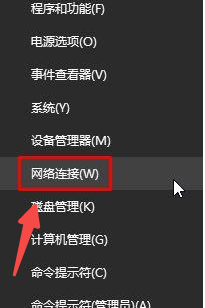
2、此时将进入“网络连接”界面,右击“以太网”或“Wlan”图标,选择“属性”,如图所示;
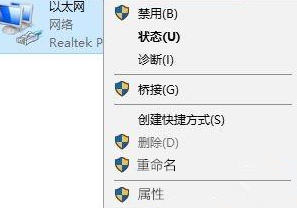
3、在打开的“本地连接 属性”窗口中,找到“Internet协议(TCP/IP V4)”并双击打开,如图示
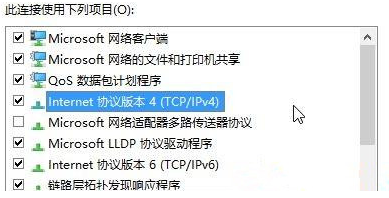
4、单击【使用下面的DNS服务器地址】,将DNS设置为“114.114.114.114”或“4.2.2.2” 点击确定-确定 保存即可,如图所示。
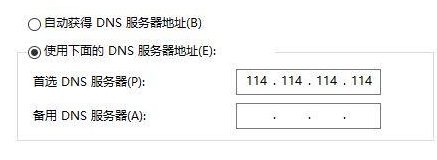
以上就是【Win10应用商店一直转圈圈怎么解决-Win10应用商店一直转圈圈解决步骤】全部内容了,更多精彩教程尽在本站!
以上是Win10应用商店一直转圈圈怎么解决的详细内容。更多信息请关注PHP中文网其他相关文章!
声明
本文转载于:插件之家。如有侵权,请联系admin@php.cn删除

热AI工具

Undresser.AI Undress
人工智能驱动的应用程序,用于创建逼真的裸体照片

AI Clothes Remover
用于从照片中去除衣服的在线人工智能工具。

Undress AI Tool
免费脱衣服图片

Clothoff.io
AI脱衣机

AI Hentai Generator
免费生成ai无尽的。

热门文章
R.E.P.O.能量晶体解释及其做什么(黄色晶体)
3 周前By尊渡假赌尊渡假赌尊渡假赌
R.E.P.O.最佳图形设置
3 周前By尊渡假赌尊渡假赌尊渡假赌
刺客信条阴影:贝壳谜语解决方案
2 周前ByDDD
R.E.P.O.如果您听不到任何人,如何修复音频
3 周前By尊渡假赌尊渡假赌尊渡假赌
WWE 2K25:如何解锁Myrise中的所有内容
4 周前By尊渡假赌尊渡假赌尊渡假赌

热工具

Dreamweaver CS6
视觉化网页开发工具

安全考试浏览器
Safe Exam Browser是一个安全的浏览器环境,用于安全地进行在线考试。该软件将任何计算机变成一个安全的工作站。它控制对任何实用工具的访问,并防止学生使用未经授权的资源。

EditPlus 中文破解版
体积小,语法高亮,不支持代码提示功能

禅工作室 13.0.1
功能强大的PHP集成开发环境

WebStorm Mac版
好用的JavaScript开发工具





